- Հեղինակ Abigail Brown [email protected].
- Public 2023-12-17 06:51.
- Վերջին փոփոխված 2025-01-24 12:12.
Roku խելացի հեռուստացույցը և՛ խելացի հեռուստացույցի, և՛ Roku հոսքային սարքի համադրություն է (նաև հայտնի է որպես արտաքին մեդիա հեռարձակող):
Այս համադրությունը համատեղում է ավանդական հեռուստատեսային գործառույթները օպերացիոն համակարգի/հարթակի հետ: Դա թույլ է տալիս դիտողներին մուտք գործել, կառավարել և դիտել ինտերնետի և ցանցի վրա հիմնված մեդիա բովանդակությունը անմիջապես իրենց հեռուստացույցից՝ առանց լրացուցիչ սարքերի:
Վերջին գիծ
Roku հոսքային փայտիկը առանձին, ձեռքի սարք է, որն անլար կապի մեջ է հեռուստացույցի հետ՝ ձեզ ինտերնետից ժամանցին միացնելու համար: Փոխարենը Roku հեռուստացույցը ներառում է հեռուստացույցի ամեն ինչ:
Ինչպե՞ս է աշխատում Roku Smart TV-ն:
Roku-ն արտոնագրում է իր հոսքային հարթակը խելացի հեռուստացույցներում օգտագործելու համար: Սա նշանակում է, որ Roku-ն չի արտադրում իր սեփական հեռուստացույցները, սակայն այն արտադրողներին թույլ է տալիս ներառել Roku-ի հնարավորությունները իրենց հեռուստացույցների ներսում:
Լրացուցիչ հոսքային սարք գնելու կարիք չկա, քանի որ Roku հոսքային փայտիկի կամ տուփի առանձնահատկությունները արդեն հեռուստացույցի ներսում են (ծրագրային ապահովման միջոցով): Երբ գալիս է հեռուստատեսային շոու կամ ֆիլմ հեռարձակելու ժամանակը, օգտատերերը պարզապես միացնում են հեռուստացույցը և օգտագործում դրա կառավարները՝ անհրաժեշտության դեպքում հոսքային հավելվածները ներբեռնելու, կարգավորելու և օգտագործելու համար:
հեռուստացույցներ, որոնք արտադրում են Roku հեռուստացույցներ, ներառում են Element, Hisense, Hitachi,Insignia, JVC, Philips, RCA, Sharp և TCL և Roku բոլոր հեռուստացույցները LED/LCD հեռուստացույցներ են: Էկրանի չափերը տատանվում են 24-ից 75 դյույմ: Կախված ապրանքանիշից/մոդելից, հավաքածուն կունենա 720p, 1080p կամ 4K էկրանի լուծում: Որոշ Roku հեռուստացույցներ համատեղելի են մեկ կամ մի քանի HDR ձևաչափերի հետ:
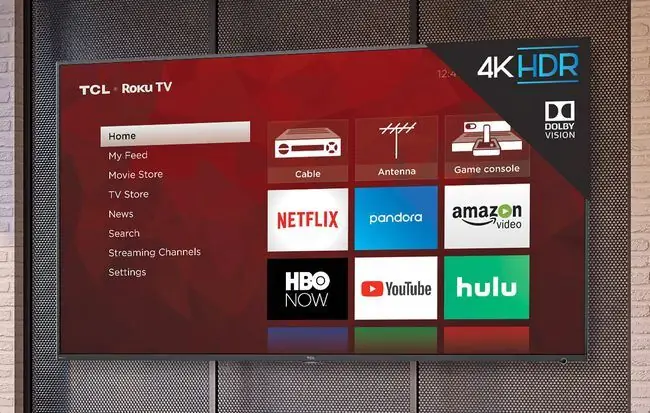
Վերջին գիծ
Roku հեռուստացույցները հասանելի են դարձնում ծանոթ ծառայություններ, ինչպիսիք են Netflix-ը, Vudu-ն, Amazon-ը, Hulu-ն և YouTube-ը, ինչպես նաև ավելի քան 5000 այլ պաշտոնական և ոչ պաշտոնական ծառայություններ (որը նշված են որպես ալիքներ)՝ կախված գտնվելու վայրից: Նրանք նաև ապահովում են մուտք դեպի լրացուցիչ սարքեր, որոնք կարող են միացվել դրան, ինչպես նաև եթերային հեռուստատեսային հեռարձակումներ, երբ ալեհավաքը միացված է:
Ինչ կարող եք միացնել Roku հեռուստացույցին
Ինչպես ցանկացած հեռուստացույցի դեպքում (խելացի կամ ոչ), դուք կարող եք միացնել այլ սարքեր Roku հեռուստացույցին:
- Անտենային միացումն ապահովված է եթերից հեռարձակումների ընդունման համար:
- HDMI մուտքերը տրամադրվում են DVD/Blu-ray/Ultra HD Blu-ray նվագարկիչներ, կաբելային/արբանյակային տուփեր, խաղային կոնսուլներ և ավելին միացնելու համար:
- Արտադրողի հայեցողությամբ կարող են տրամադրվել համօգտագործվող կոմպոզիտային/բաղադրիչ վիդեո միացումներ, որոնք թույլ են տալիս միացնել հին սարքերը, ինչպիսիք են VCR-ները կամ DVD նվագարկիչները, որոնք չունեն HDMI ելքեր:
- Ներառված են նաև HDMI-ARC և HDMI-CEC: HDMI-ARC-ն հեշտացնում է հեռուստացույցի միացումը տնային կինոթատրոնի բազմաթիվ ընդունիչների և որոշ ձայնային վահանակների հետ, մինչդեռ HDMI-CEC-ն ապահովում է արտաքին միացված սարքերի սահմանափակ կառավարում, ինչպիսիք են Blu-ray/Ultra HD Blu-ray և կաբելային/արբանյակային տուփերը՝ օգտագործելով Roku հեռուստացույցի հեռակառավարման վահանակը:.

Roku հեռուստացույցներն ունեն համեստ բարձրախոսների համակարգ: Այնուամենայնիվ, դուք կարող եք այն միացնել արտաքին ձայնագոտու կամ աուդիո համակարգի՝ օգտագործելով HDM-ARC, անալոգային և/կամ թվային օպտիկական աուդիո ելքերը, եթե տրամադրված են այդ տարբերակները:
Roku-ն նաև առաջարկում է կամընտիր արտաքին անլար բարձրախոսներ, որոնք աշխատում են բացառապես Roku հեռուստացույցներով:
Roku հեռուստացույցները նաև աջակցում են էկրանի արտացոլումը/ձուլումը սմարթֆոնների միջոցով և մեդիա ֆայլերի նվագարկումը միացված USB կրիչների միջոցով:
Ինչպես եք կառավարում Roku հեռուստացույցը
Roku հեռուստացույցը կարելի է կառավարել տրամադրված հեռակառավարման կամ Roku բջջային հավելվածի միջոցով:
Roku հեռուստացույցի հեռակառավարման վահանակները կարծես և աշխատում են այնպես, ինչպես դրանք օգտագործվում են հոսքային ձողիկների և տուփերի համար, սակայն հիմնական տարբերությունն այն է, որ դրանք ներառում են ձայնի ձայնի կարգավորում և կարող են միացնել և անջատել հեռուստացույցը:
Roku Mobile App-ը ներառում է այնպիսի գործառույթներ, ինչպիսիք են ձայնային կառավարումը, մասնավոր լսումը և այլն: Դուք կարող եք նաև կառավարել Roku հեռուստացույցը Google Assistant-ի միջոցով ձեր սմարթֆոնի կամ Google Home-ի միջոցով ուղղակիորեն կամ անուղղակիորեն՝ Quick Remote հավելվածի հետ համատեղ:
Roku հեռուստացույցներն ապահովում են ինչպես հոսքային, այնպես էլ ավանդական հեռուստատեսային գործառույթների կառավարում և կառավարում, ինչպիսիք են մուտքի և ալիքի ընտրությունը, նկարի և ձայնի կարգավորումները:
Նկարի կարգավորումները կարող են կիրառվել յուրաքանչյուր մուտքագրման համար առանձին:
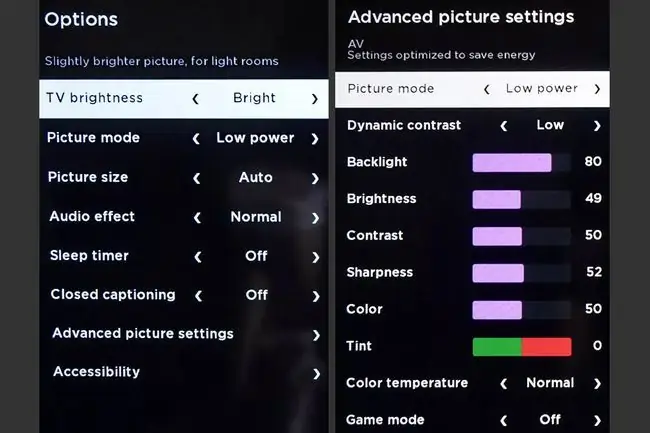
Լրացուցիչ Roku հեռուստացույցի հարմարավետ հատկություններ
Roku հեռուստացույցներն ունեն ներկառուցված WiFi՝ ձեր տան ցանցին և ինտերնետին հարմար միանալու համար: Որոշ Roku հեռուստացույցներ (հիմնականում 4K մոդելներ) ապահովում են ինչպես Wi-Fi, այնպես էլ Ethernet կապ:
Եթե միացված է ալեհավաք, և դուք Roku TV-ի հիմնական էկրանին ընտրեք Antenna TV պատկերակը, այն ձեզ հուշում է սկանավորել հասանելի ալիքները:
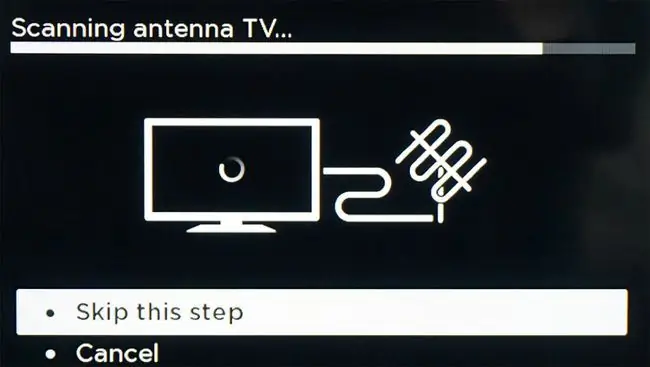
Էկրանին Խելացի ուղեցույց թույլ է տալիս նավարկել ալեհավաքի ալիքներով: Roku TV-ն նաև ցույց կտա, թե արդյոք հաղորդումը հասանելի է հոսքի միջոցով (Դիտելու ավելի շատ եղանակներ գործառույթը ծրագրի ցանկի կողքին գտնվողպատկերակի միջոցով):
Roku TV-ի որոնման գործառույթն օգտագործելիս, բացի հոսքային ալիքներ և բովանդակություն գտնելուց, որոշ դեպքերում կարող եք գտնել հեռուստահաղորդումներ, որոնք հասանելի են ձեր ալեհավաքի միջոցով:
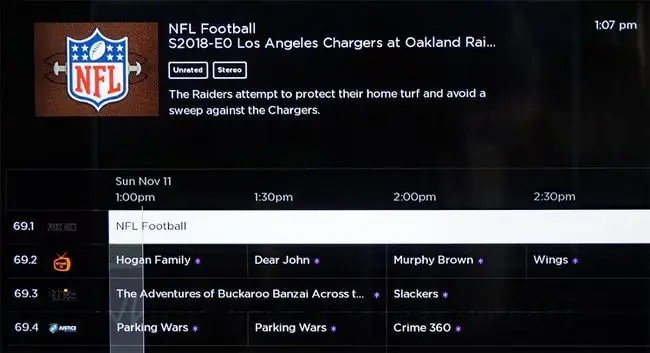
Դուք կարող եք միացնել 16 ԳԲ կամ ավելի մեծ USB ֆլեշ կրիչ (առաջարկվող տարբերակը 2.0) Roku հեռուստացույցին և օգտագործել Կենդանի հեռուստատեսության դադար հատկությունը մինչև 90 րոպե տեսանյութի համար: Մինչ Live TV-ն դադար է, ծրագիրը ձայնագրվում է ֆլեշ կրիչի վրա: Երբ սեղմում եք նվագարկումը, ծրագրի այն մասը, որը բաց թողել եք, կհնչի:
Կենդանի հեռուստատեսության դադարն աշխատում է միայն ալեհավաքի միջոցով ստացված ուղիղ հեռուստատեսության համար, այն չի կարող օգտագործվել ձայնագրված ծրագրերը պահելու կամ ձայնագրությունները այլ սարք տեղափոխելու համար: Եթե փոխեք ալիքը կամ դուրս գաք Antenna TV-ից, USB կրիչում պահված ցանկացած դադարեցված տեսանյութ կջնջվի:
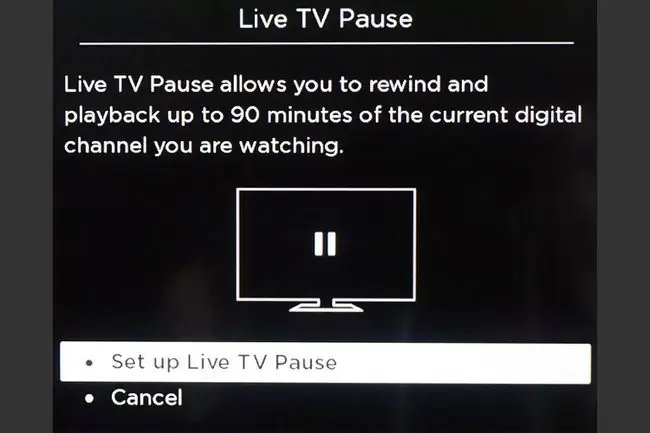
ՀՏՀ
Ինչպե՞ս կարող եմ հավելվածներ ավելացնել իմ Roku TV-ին:
Հիմնական էկրանից ոլորեք ձախ՝ կողային ընտրացանկը բացելու համար, ընտրեք Որոնում և գտեք ձեր ուզած հավելվածը: Հավելվածները կարելի է անվճար ներբեռնել, սակայն որոշ հոսքային ծառայություններից օգտվելու համար կարող է անհրաժեշտ լինել հաշիվ ստեղծել:
Ինչպե՞ս կարող եմ հեռարձակել իմ Roku-ին այլ սարքից:
Բացեք հավելվածը, որը ցանկանում եք հեռարձակել (Netflix, Hulu և այլն) ձեր սարքում, հպեք Cast պատկերակին և ընտրեք ձեր Roku հեռուստացույցը կամ փայտիկը: Հնարավոր է նաև արտացոլել ձեր սարքի էկրանը ձեր Roku հեռուստացույցով:
Կարո՞ղ եմ jailbreak իմ Roku հեռուստացույցը:
Roku-ին jailbreak-ի ոչ մի տարբերակ չկա, սակայն կան լուծումներ, որոնք թույլ են տալիս հեռարձակել բովանդակությունը Roku Channel Store-ից դուրս: Օրինակ՝ օգտագործեք ձեր հեռախոսը կամ համակարգիչը՝ ձեր Roku-ում հոսքային բովանդակությունը արտացոլելու համար:
Կարո՞ղ եմ դիտել Roku Channel առանց Roku սարքի:
Այո. Roku Channel-ը հոսքային ծառայություն է, ինչպիսին է Hulu-ն կամ Netflix-ը, և դուք կարող եք ներբեռնել հավելվածը խելացի հեռուստացույցների և հոսքային փայտիկների մեծ մասում: Դուք կարող եք նաև հեռարձակել ֆիլմեր և հեռուստաշոուներ The Roku Channel-ի կայքում, ինչպես նաև կարող եք դիտել Roku ալիքը Android և iOS սարքերում բջջային հավելվածի միջոցով:
Ինչպե՞ս վերակայել Roku հեռուստացույցը:
Անցնել Կարգավորումներ > Համակարգ > Հզորություն > հանգստություն > Վերսկսել ՝ համակարգի վերագործարկում կատարելու համար: Գործարանային վերակայում կատարելու համար անցեք Կարգավորումներ > Համակարգ > Ընդլայնված համակարգի կարգավորումներ >Գործարանային վերակայում > Գործարանային վերակայում ամեն ինչ Կարող եք նաև գործարանային վերակայում կատարել՝ օգտագործելով ձեր հեռուստացույցի հետևի մասում գտնվող ֆիզիկական անցքի վերակայման կոճակը:
Ինչպե՞ս կարող եք միացնել Roku հեռուստացույցն առանց հեռակառավարման:
Դուք կարող եք սեղմել հեռուստացույցի ֆիզիկական միացման կոճակը: Այն սովորաբար գտնվում է կամ առջևում՝ պատկերանշանի մոտ, կամ հեռուստացույցի հետևի մասում: Կամ կարող եք օգտագործել Roku հավելվածը ձեր հեռախոսի կամ պլանշետի վրա որպես հեռակառավարման վահանակ:






